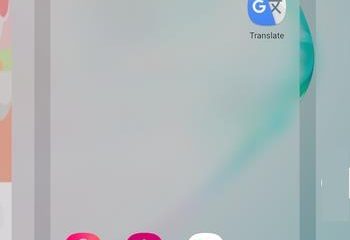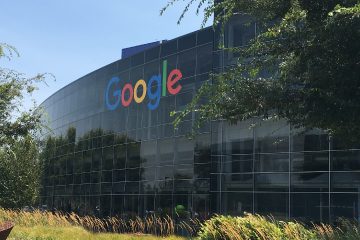Emparejar tus auriculares Bluetooth de Plantronics es rápido una vez que sabes dónde buscar. Ya sea que se conecte a un teléfono, una tableta o una PC, el proceso sigue algunos pasos universales que varían ligeramente según el modelo. Esta guía lo guiará a través de todo, desde poner sus auriculares en modo de emparejamiento hasta corregir errores de emparejamiento comunes.
1) Verifique el modelo de sus auriculares Plantronics
Antes de comenzar, localice el número de modelo de sus auriculares. Por lo general, está impreso en el interior del auricular, la diadema o cerca del puerto de carga. Conocer su modelo le garantiza presionar los botones correctos para activar el modo de emparejamiento.
2) Coloque sus auriculares Plantronics en modo de emparejamiento
Para las series Voyager y BackBeat

Mantenga presionado el botón Llamar o Encendido hasta que el LED parpadee en rojo y azul, o escuche el emparejamiento. Esto significa que los auriculares están listos para conectarse a su dispositivo. Mantenlo cerca durante los siguientes pasos.

Para los modelos Savi y Discovery
Mantén presionado el botón Bluetooth en la base o el auricular hasta que se encienda la luz indicadora parpadeando. La señal parpadeante confirma que los auriculares están en modo de emparejamiento y listos para vincularse con su teléfono o computadora.
Para modelos más antiguos sin indicaciones de voz
Apague los auriculares y luego mantenga presionado el botón de Encendido o Hablar durante aproximadamente 5 a 8 segundos. Suelte el botón una vez que la luz alterne entre rojo y azul; esto indica que el modo de emparejamiento está activo.
3) Empareje los auriculares con su dispositivo
En Android
Abra Configuración › Bluetooth › Emparejar nuevo dispositivo. Seleccione sus auriculares Plantronics de la lista y tóquelos para conectarse. Escucharás”conectado”cuando el emparejamiento sea exitoso.
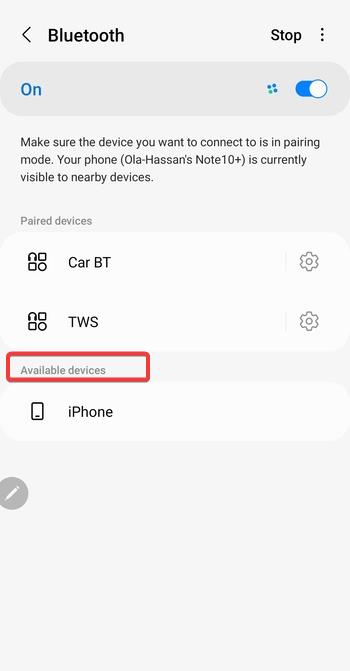
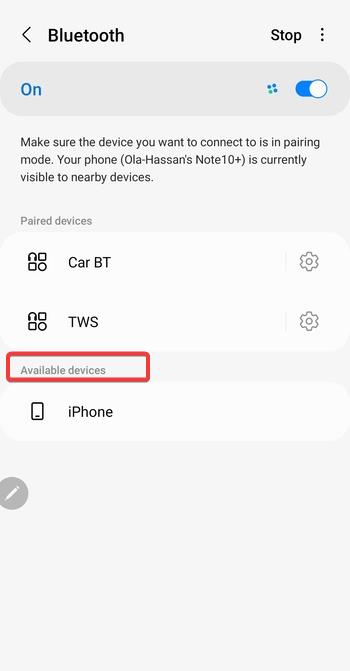
En iPhone o iPad
Vaya a Configuración › Bluetooth y active Bluetooth. En Otros dispositivos, toque sus auriculares Plantronics. Una vez que la etiqueta cambie a Conectado, el emparejamiento estará completo.
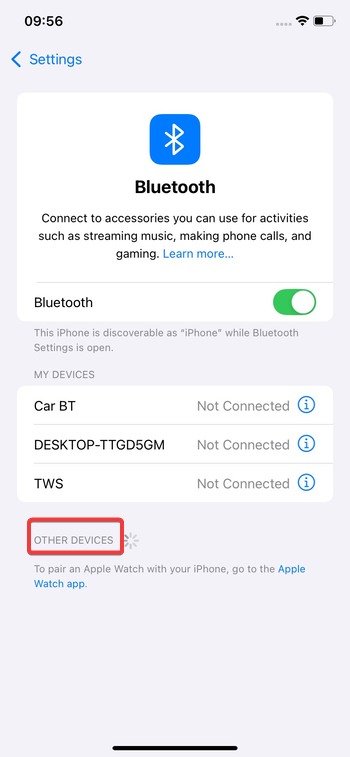
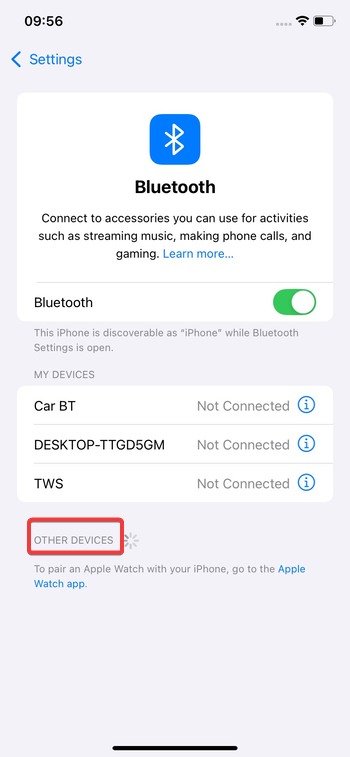
En Windows 10 u 11
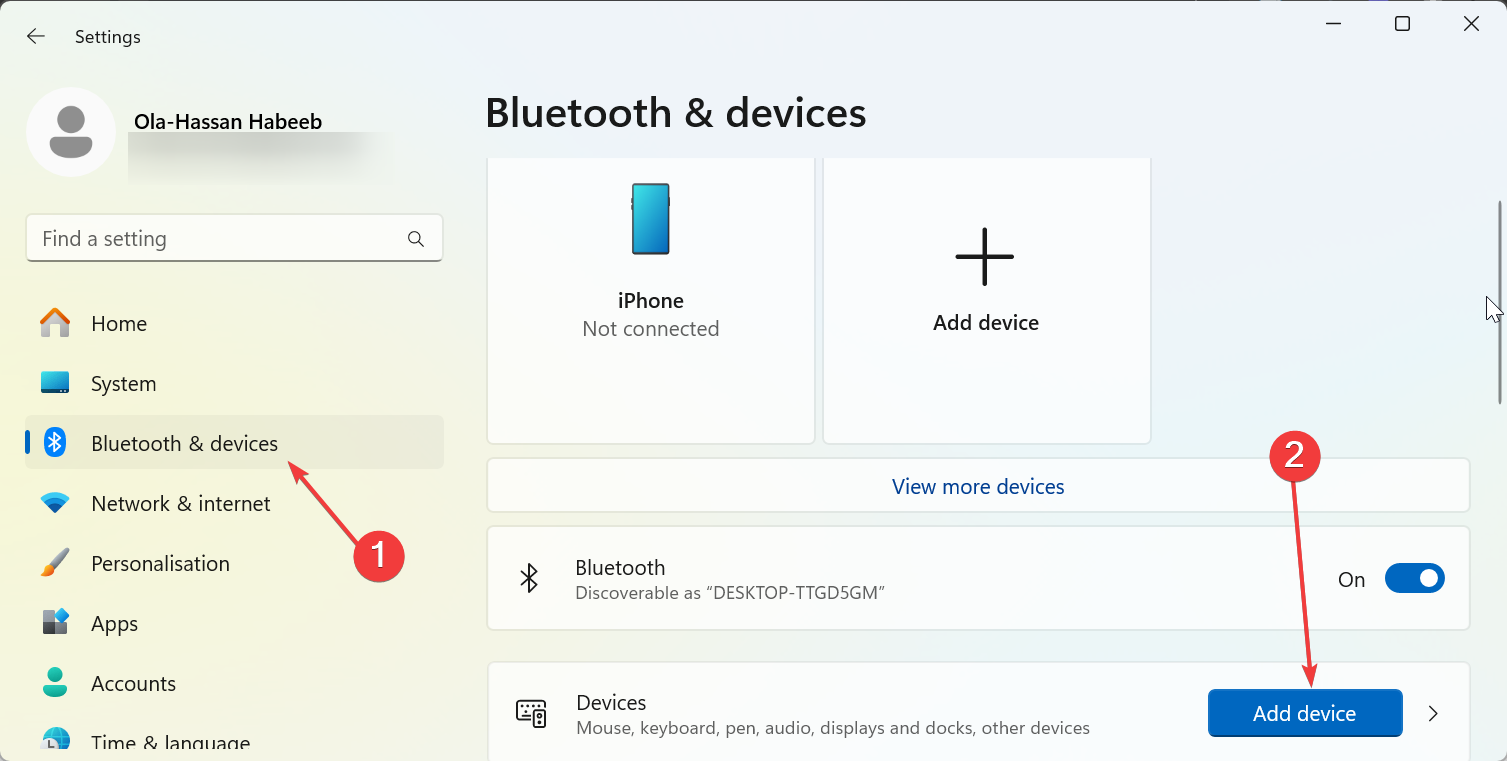
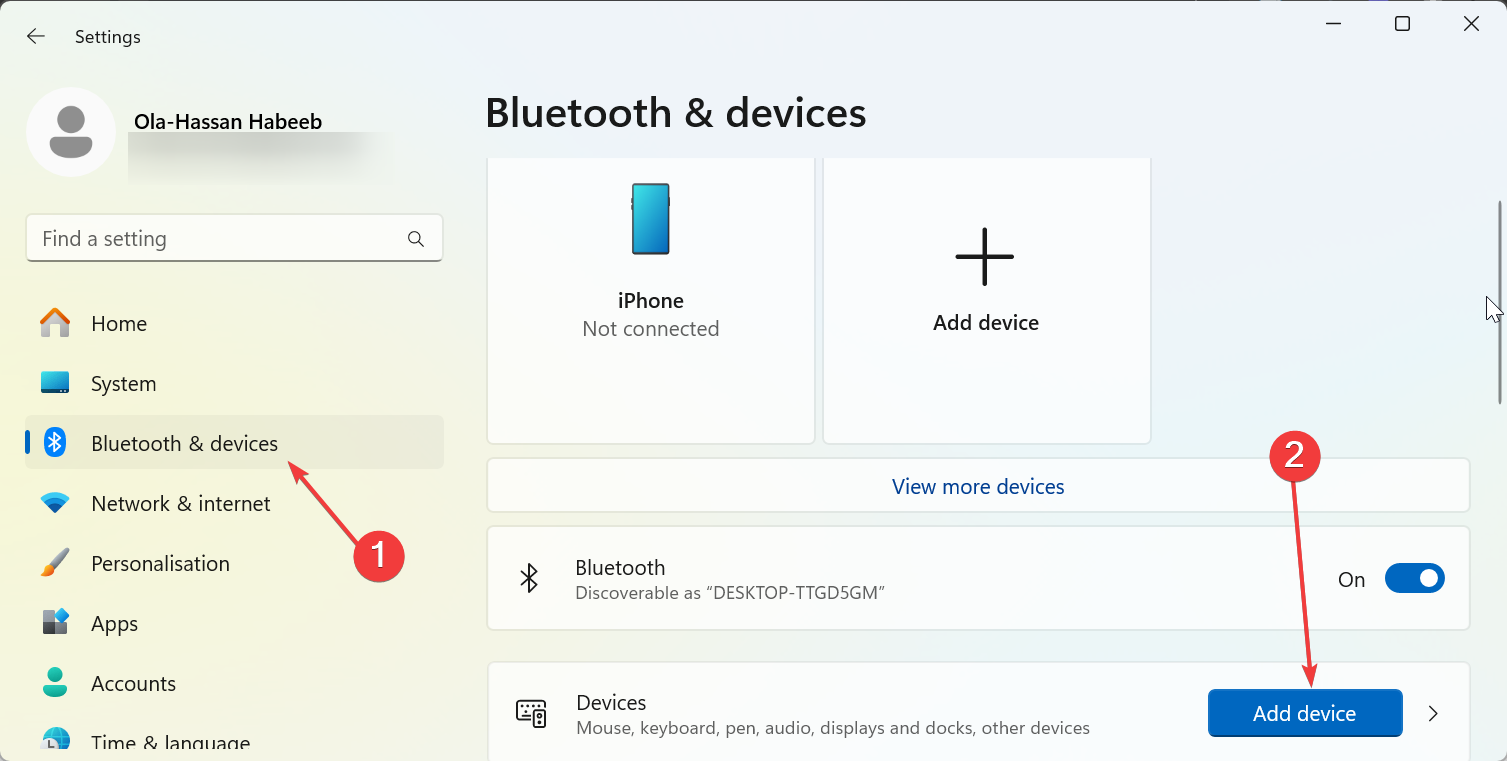
Haga clic en Inicio › Configuración › Bluetooth y dispositivos › Agregar dispositivo, luego seleccione Bluetooth. Elija sus auriculares Plantronics de la lista y confirme. Windows instalará automáticamente los controladores necesarios.
En macOS
Abra Configuración del sistema › Bluetooth y habilite Bluetooth si está apagado. Seleccione su modelo de Plantronics y haga clic en Conectar. Cuando el LED deja de parpadear, la conexión se completa.
4) Emparejamiento mediante una llave USB (opcional)
Algunos auriculares Plantronics se envían con un adaptador Bluetooth USB dedicado. Conéctelo a su PC y encienda los auriculares. Los dispositivos se emparejarán automáticamente, proporcionando una conexión más estable para llamadas y videoconferencias.
5) Conéctese a múltiples dispositivos
Los modelos modernos de Plantronics admiten dos conexiones Bluetooth activas. Esto le permite vincular sus auriculares a una computadora portátil y un teléfono al mismo tiempo, alternando entre ellos sin problemas para llamadas personales y de trabajo.
Para confirmar el éxito de su conexión, busque una luz LED azul fija o escuche Dispositivo conectado. También puede verificar la configuración de Bluetooth de su teléfono para confirmar que el estado del auricular se muestra como conectado.
Tabla de referencia rápida: botones de emparejamiento y colores de LED
Solución de problemas de emparejamiento
Restablecer los auriculares: apague los auriculares. Mantenga presionado Encendido y Bajar volumen hasta que el LED parpadee en color violeta. Esto restablece la lista de Bluetooth y corrige la mayoría de los errores de conexión. Eliminar emparejamientos antiguos: elimine las entradas más antiguas en la configuración de Bluetooth de su teléfono o PC. Las conexiones guardadas en conflicto a menudo bloquean nuevos intentos de emparejamiento. Cargar antes de emparejar: una batería baja puede impedir que el auricular entre en modo de emparejamiento. Conéctelo siempre a un cargador durante al menos 10 minutos antes de volver a intentarlo. Actualizar controladores o firmware de Bluetooth: en Windows, utilice el Administrador de dispositivos para buscar actualizaciones de controladores de Bluetooth. Para firmware específico de Plantronics, utilice la herramienta de escritorio Poly Lens para mantener sus auriculares funcionando sin problemas.
Consejos para una conexión Bluetooth estable
Mantenga sus auriculares a menos de 30 pies (10 metros) de su dispositivo. Evite paredes gruesas o interferencias de enrutadores Wi-Fi. Apagar los dispositivos Bluetooth cercanos que no se utilicen también puede ayudar a mejorar la estabilidad.
Preguntas frecuentes sobre el emparejamiento de auriculares Bluetooth de Plantronics
¿Por qué mis auriculares Plantronics no aparecen en Bluetooth? Es posible que sus auriculares ya estén emparejados con otro dispositivo. Primero desconéctelo o reinícielo, luego vuelva a intentarlo en el dispositivo que desea usar.
¿Puedo emparejar mis auriculares con varios teléfonos? Sí. La mayoría de los modelos te permiten conectarte a dos dispositivos Bluetooth simultáneamente. Los auriculares cambiarán automáticamente al dispositivo que actualmente reproduce audio.
¿Cuál es el PIN predeterminado para el emparejamiento de Plantronics? Ingrese 0000 cuando se le solicite. Este es el código de emparejamiento universal para la mayoría de los auriculares Plantronics y Poly.
Resumen
Identifique su modelo de Plantronics antes de realizar el emparejamiento. Active el modo de emparejamiento usando la combinación de botones derechos. Conecte los auriculares al menú Bluetooth de su teléfono o PC. Busque una luz azul fija o el estado”Conectado”para confirmar el éxito. Restablezca o actualice los controladores si enfrenta errores de emparejamiento.
Conclusión
Emparejar un dispositivo Bluetooth de Plantronics con su teléfono inteligente o computadora es un proceso sencillo que mejora su experiencia de audio. Si sigue los sencillos pasos descritos en esta guía, podrá conectar fácilmente su dispositivo y comenzar a usarlo para llamadas con manos libres, música u otras aplicaciones de audio.
Si encuentra algún problema durante el proceso de emparejamiento, verifique la configuración de Bluetooth y asegúrese de que el dispositivo esté en modo de emparejamiento. Con un Bluetooth de Plantronics correctamente emparejado, disfrutará de una conectividad perfecta y una calidad de audio clara.